Πώς να περιγράψετε το κείμενο ή να προσθέσετε ένα περίγραμμα στο κείμενο στο GIMP
Εδώ είναι ένα απλό σεμινάριο για να προσθέσετε περιγράμματα στο κείμενο και απλά να περιγράψετε το κείμενό σας στο GIMP . Το GIMP(GIMP) είναι ένα πλούσιο σε χαρακτηριστικά διανυσματικό λογισμικό σχεδίασης και επεξεργασίας εικόνων για τα Windows 10(Windows 10) . Μαζί με τις τυπικές λειτουργίες επεξεργασίας εικόνας, μπορείτε να το χρησιμοποιήσετε για να δημιουργήσετε κινούμενα GIF(create animated GIFs) , ομαδικές αλλαγές μεγέθους εικόνων(batch resize images) , να προσθέσετε εφέ λάμψης νέον στο κείμενο(add neon glow effects to text) , να προσθέσετε σκιά σε κείμενο ή εικόνα(add shadow to text or image) και πολλά άλλα. Σε αυτό το λογισμικό, μπορείτε επίσης να προσθέσετε ένα περίγραμμα στο κείμενό σας σε ένα γραφικό. Δεν χρειάζεται να κάνετε πολλή δουλειά για αυτό. Απλώς ακολουθήστε τα βήματα που αναφέρονται σε αυτό το άρθρο και θα μπορείτε να περιγράψετε το κείμενό σας στο GIMP χωρίς μεγάλη ταλαιπωρία.
Πώς να περιγράψετε το κείμενο(Text) ή να προσθέσετε ένα περίγραμμα(Border) στο κείμενο(Text) στο GIMP
Η διαδικασία προσθήκης περιγράμματος σε κείμενο στο GIMP αποτελείται από τα ακόλουθα απλά βήματα:
- Εκκινήστε το GIMP και δημιουργήστε μια νέα εικόνα ή ανοίξτε μια υπάρχουσα.
- Προσθέστε το κείμενό σας και αντιγράψτε τη διαδρομή από το κείμενο.
- Δημιουργήστε ένα νέο διαφανές επίπεδο και επιλέξτε από τη διαδρομή.
- Ρυθμίστε ένα μέγεθος ανάπτυξης.
- Προσθέστε μια γραμμή πινελιάς στην επιλογή.
- Αποθηκεύστε το περιγραμμένο κείμενο ως εικόνα.
Ας ρίξουμε μια ματιά στα παραπάνω βήματα αναλυτικά!
Πρώτον, θα πρέπει να κατεβάσετε και να εγκαταστήσετε το GIMP(install GIMP) εάν δεν το έχετε ήδη στον υπολογιστή σας με Windows 10. Στη συνέχεια, μπορείτε να προχωρήσετε με τα παρακάτω βήματα για να περιγράψετε το κείμενο στο GIMP .
Εκκινήστε την εφαρμογή GIMP και, στη συνέχεια, δημιουργήστε απλώς μια νέα γραφική εικόνα ή μπορείτε να εισαγάγετε μια υπάρχουσα εικόνα στην οποία θέλετε να εισαγάγετε περιγραμμένο κείμενο. Για αυτό, απλώς μεταβείτε στο μενού Αρχείο(File) και χρησιμοποιήστε τη λειτουργία Νέο(New) ή Άνοιγμα(Open) .
Τώρα, προσθέστε το κείμενό σας στην εικόνα χρησιμοποιώντας το εργαλείο κειμένου(Text) που υπάρχει στην Εργαλειοθήκη(Toolbox) στα αριστερά. Μπορείτε να προσαρμόσετε τη γραμματοσειρά, το μέγεθος και το χρώμα του προστιθέμενου κειμένου.
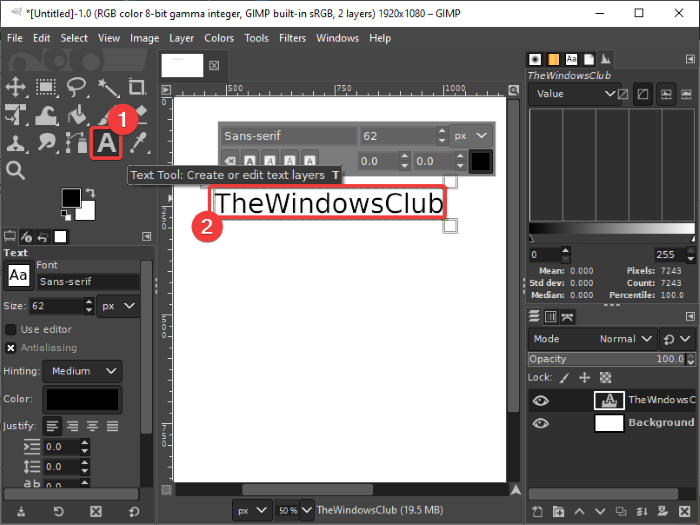
Αφού προσθέσετε και προσαρμόσετε το κείμενο, κάντε δεξί κλικ στο κείμενο και από το μενού περιβάλλοντος επιλέξτε την επιλογή Path from Text .
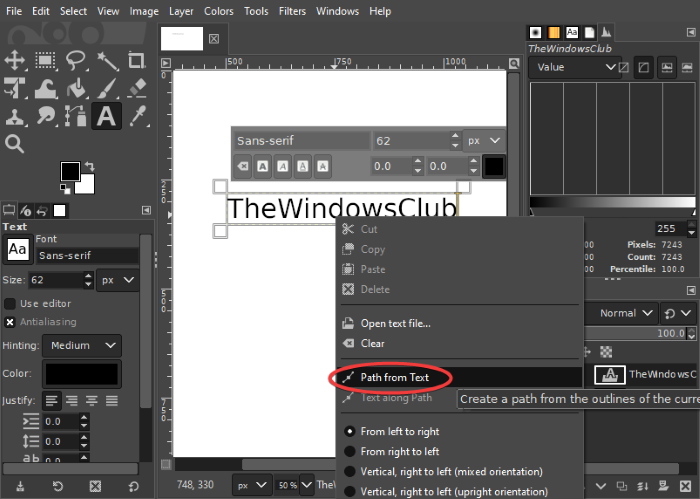
Στη συνέχεια, πρέπει να προσθέσετε ένα νέο επίπεδο. Μεταβείτε στο μενού Επίπεδο και κάντε κλικ στην επιλογή (Layer)Νέο επίπεδο(New Layer) ή απλώς πατήστε το Shift+Ctrl+N για να προσθέσετε ένα νέο επίπεδο.
Θα ανοίξει ένα αναδυόμενο παράθυρο για τη διαμόρφωση των ρυθμίσεων του επιπέδου. Εδώ, πρέπει να ορίσετε το πεδίο Συμπλήρωση με την τιμή (Fill with)Διαφάνεια(Transparency) . Και, ονομάστε το επίπεδο κάτι σαν Περίγραμμα (Text)κειμένου(Text Outline) ή Περίγραμμα(Outline) κειμένου . Πατήστε(Press) το κουμπί OK αφού ρυθμίσετε αυτές τις επιλογές.
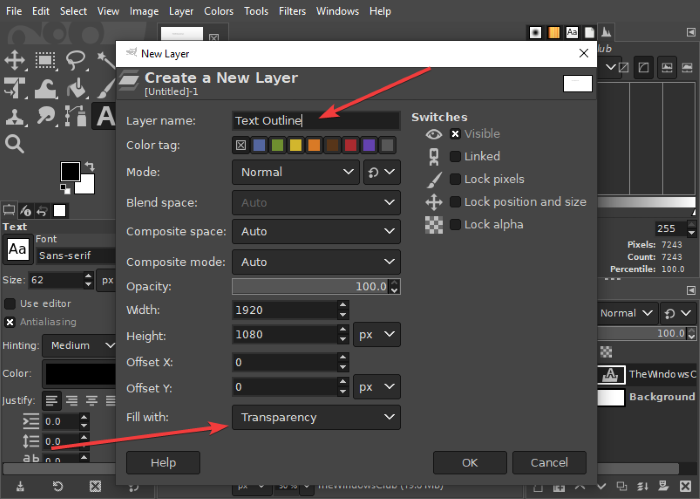
Μετά από αυτό, μεταβείτε στο μενού Επιλογή( Select) και πατήστε στην επιλογή Από διαδρομή(From Path) . Θα δείτε το κείμενό σας να τονίζεται.
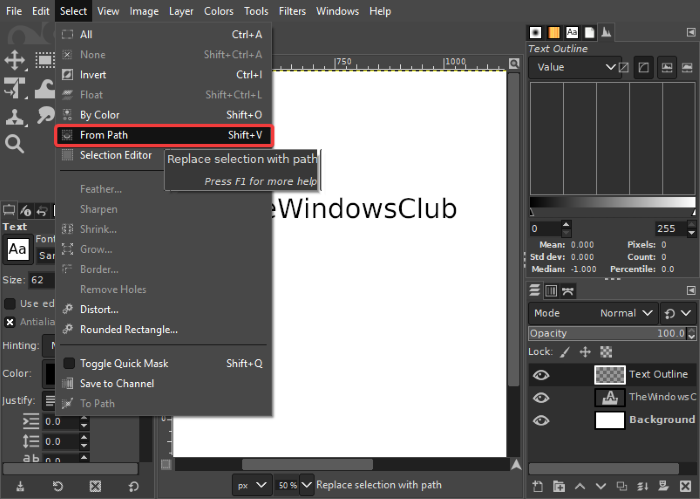
Τώρα, μεταβείτε ξανά στο μενού Επιλογή(Select) και κάντε κλικ στην επιλογή Ανάπτυξη(Grow) . Θα ανοίξει ένα μικρό παράθυρο διαλόγου όπου μπορείτε να επιλέξετε το μέγεθος ανάπτυξης. Κάντε το κάτι σαν 8 ή 10 pixel ή οτιδήποτε άλλο προτιμάτε.
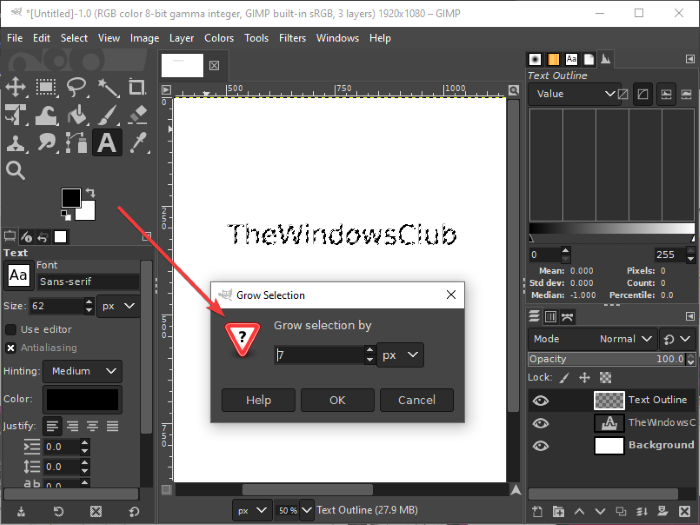
Πριν μεταβείτε στο επόμενο βήμα, βεβαιωθείτε ότι έχετε επιλέξει το ενεργό χρώμα προσκηνίου στο χρώμα με το οποίο θέλετε να περιγράψετε το κείμενό σας.
Μεταβείτε στο μενού Επεξεργασία(Edit) τώρα και από εδώ, κάντε κλικ στην επιλογή Επιλογή περιγράμματος(Stroke Selection) . Θα ανοίξει ένα παράθυρο διαλόγου όπου πρέπει να επιλέξετε την επιλογή Γραμμή διαδρομής(Stroke Line) και, στη συνέχεια, να ορίσετε διάφορες επιλογές, όπως συμπαγή γραμμή, στυλ γραμμής, μοτίβο παύλας, πλάτος γραμμής κ.λπ. Αφού ρυθμίσετε αυτές τις επιλογές, πατήστε την επιλογή Πεζογράμμιση(Stroke) .
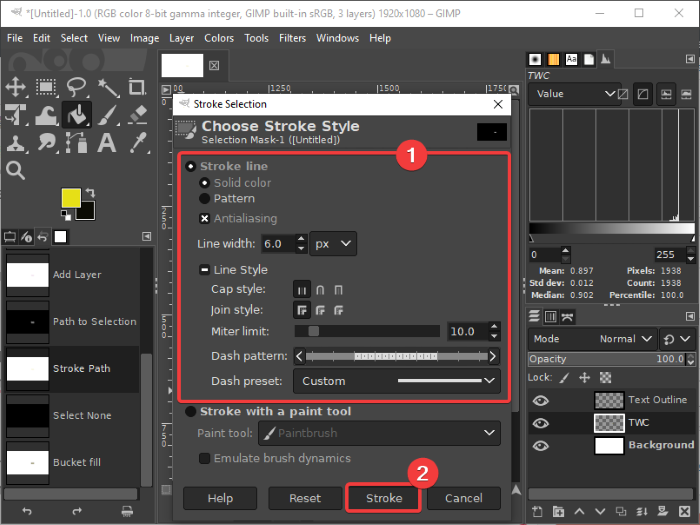
Και, Voila ! Θα δείτε ένα περίγραμμα να προστίθεται στο κείμενό σας.
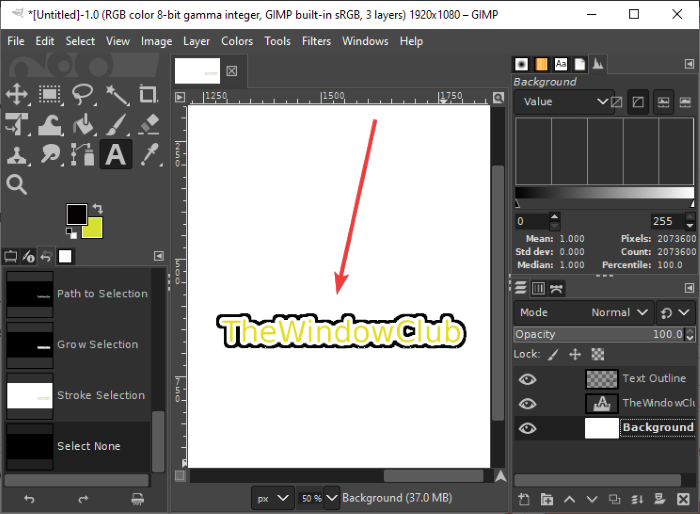
Εάν θέλετε, μπορείτε να αφαιρέσετε το επίπεδο φόντου για να δημιουργήσετε περιγραμμένο κείμενο με διαφανές φόντο. Κάντε δεξί κλικ στο επίπεδο φόντου και κάντε κλικ στην επιλογή Διαγραφή επιπέδου( Delete Layer) . Μετά από αυτό, επαναλάβετε το παραπάνω βήμα μεταβαίνοντας στο Edit > Stroke Selection και προσθέτοντας μια γραμμή διαδρομής.

Τώρα μπορείτε να εξάγετε το περιγραφόμενο κείμενο σε διάφορες μορφές εικόνας, όπως PNG , JPG , WebP , GIF , BMP , PDF και πολλά άλλα.
Ελπίζουμε αυτό το άρθρο να σας βοηθήσει να δημιουργήσετε ένα περιγραμμένο κείμενο ή να προσθέσετε ένα περίγραμμα στο κείμενό σας στο GIMP .
Related posts
Πώς να προσθέσετε σκιά σε κείμενο ή εικόνα στο GIMP
Πώς να προσθέσετε κείμενο εφέ Neon Glow στο GIMP
Πώς να προσθέσετε ετικέτες Spoiler σε Κείμενο και Εικόνες στο Discord
Πώς να τοποθετήσετε ένα περίγραμμα ή ένα πλαίσιο γύρω από τη φωτογραφία στο Photoshop
GIMP Review: Ένα δωρεάν, ανοιχτού κώδικα, ισχυρό λογισμικό επεξεργασίας εικόνων
Πώς να προσθέσετε και να αλλάξετε το χρώμα φόντου του καμβά στο GIMP
Δωρεάν διαδικτυακοί ιστότοποι και υπηρεσίες OCR για εξαγωγή κειμένου από εικόνα
Πώς να αφαιρέσετε το φόντο από μια φωτογραφία χρησιμοποιώντας το GIMP
Πώς να δημιουργήσετε εικόνες κειμένου στο Διαδίκτυο χωρίς κόστος
Διορθώστε τις εικόνες Discord που δεν φορτώνονται στον υπολογιστή
Το καλύτερο δωρεάν λογισμικό Vector Graphics Design για Windows 11/10
Το καλύτερο δωρεάν λογισμικό δημιουργίας βίντεο σε GIF για Windows 10
Καταγραφή οθόνης DuckLink: Λήψη παραθύρων, περιοχών, σελίδων κύλισης
Πού να κατεβάσετε εικόνες PNG με διαφανές φόντο
Τα καλύτερα εργαλεία για να προσθέσετε το υδατογράφημα στην εικόνα online δωρεάν
Το καλύτερο λογισμικό Image Compressor and Optimizer για Windows 10
Πώς να κάνετε μαζική αλλαγή μεγέθους εικόνων με το GIMP στα Windows 11/10
Βελτιστοποιήστε και μειώστε το μέγεθος της εικόνας με το Radical Image Optimization Tool
Πώς να επεξεργαστείτε τα καρέ ενός κινούμενου GIF χρησιμοποιώντας το GIMP στα Windows 11/10
Πώς να βρείτε παρόμοιες εικόνες στο Διαδίκτυο χρησιμοποιώντας την αντίστροφη αναζήτηση εικόνων
